电话
13363039260
这个功能主要完成商品的批量上传,免去了一件一件商品的上传的麻烦。
进入后台管理中心 商品管理-〉商品批量上传,进入商品批量上传页面。见下图所示:
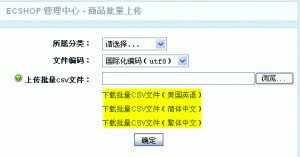
您可以在上图中黄色区域标注中下载批量上传文件的样本。下载完样本后就可以在批量文件里添加商品信息了。
关于添加批量上传商品信息,打开下载的样本文件添加商品信息,请按正确格式添加商品信息。格式见下图所示:
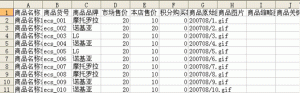
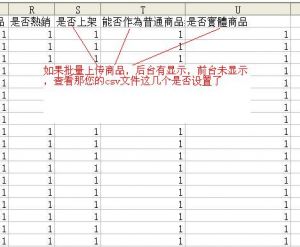
添加商品信息时有几个方面需要注意一下:
关于商品图片这里可以只上传一张商品原始图片
如果不是添加的虚拟商品的话一定要将“是否实体商品”这项添为 1,否则的话为 0。能否作为普通商品销售这一项添为1作为普通商品销售,否则只能作为配件或赠品销售。
最后把编辑好的 excel 文件的保存类型设为 CSV(逗号分隔)(*.csv),保存好文件后就可以执行商品批量上传了。见下图所示:
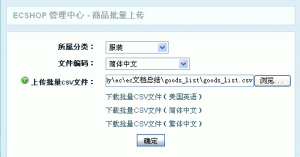
这里因为文件保存的类型是为 CSV(逗号分隔)(*.csv),这种格式的文件是 gbk 编码的。所以上传 csv 文件时要选择“简体中文”。
点击确定后进入信息确认页面。见下图所示:
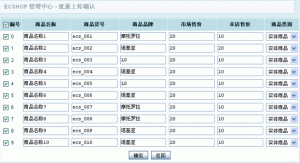
再次确定后。商品的批量上传成功,如果添加的是虚拟商品的话点击虚拟卡列表就可以查看你所上传的商品信息。如果是实体商品的话直接点击商品列表查看所上传的商品信息。
上面的说明针对是 gbk 格式的 csv 文件。下面说一下保存为 utf8 格式的。也是先在 excel 里按正确格式添加商品信息,保存后将文件重命名为 txt 的纯文本文件。再打开 txt 文件、将 txt 的纯文本文件的编码格式存为 utf-8 的。接下来再执行商品的批量上传,见下图所示:
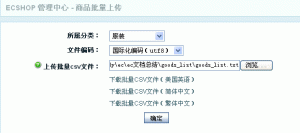
点击确定后。见下图所示:
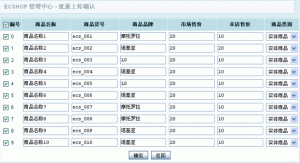
以下的操作同上就省略了。。。。
接下来就是图片的显示,因为批量上传时很多图片都没有处理。在前台各个图片为了能自适用各页面的显示,所以还要在后台执行 商品管理 -> 图片批量处理。